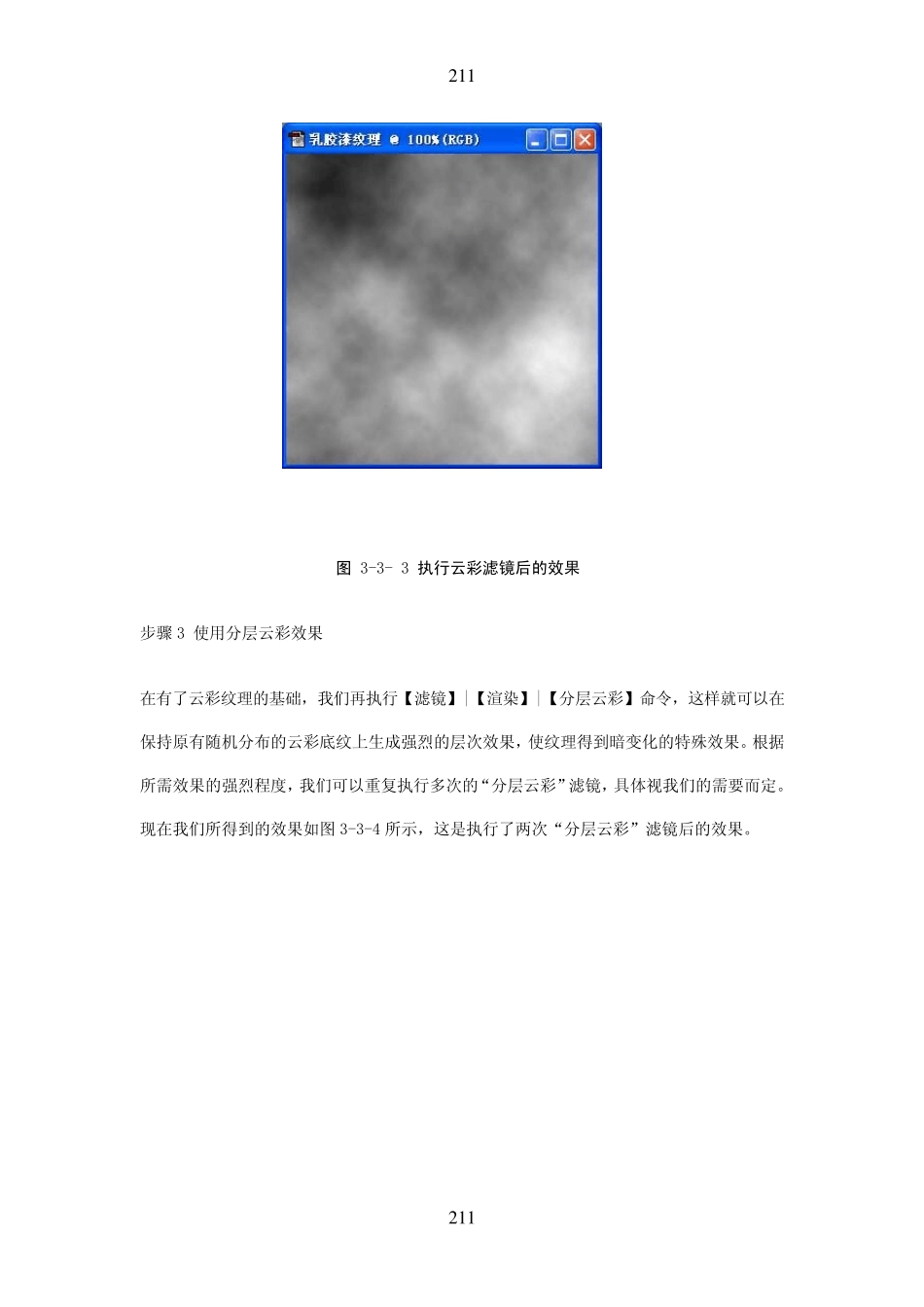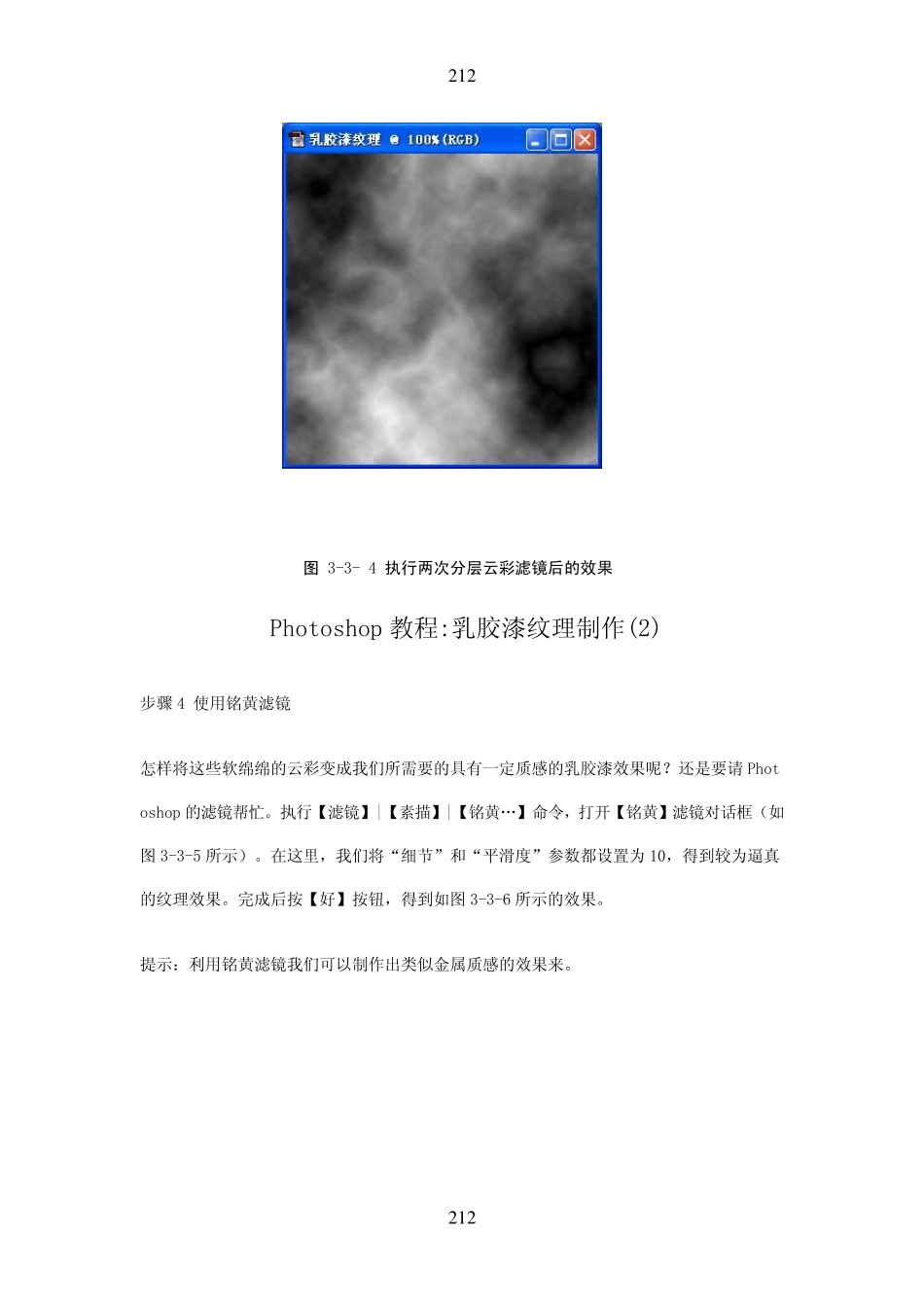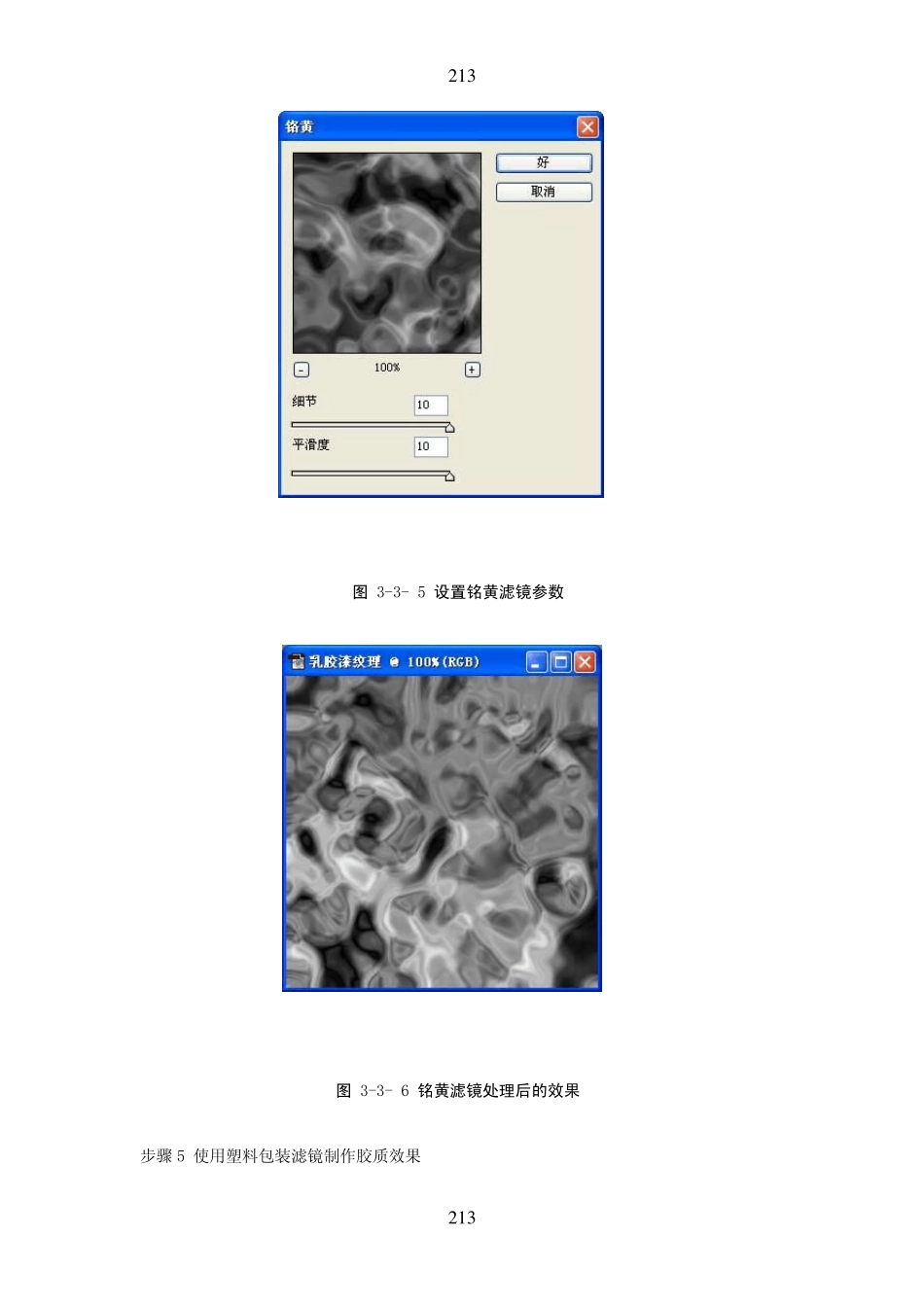2 1 1 2 1 1 图 3-3- 3 执行云彩滤镜后的效果 步骤3 使用分层云彩效果 在有了云彩纹理的基础,我们再执行【滤镜】|【渲染】|【分层云彩】命令,这样就可以在保持原有随机分布的云彩底纹上生成强烈的层次效果,使纹理得到暗变化的特殊效果。根据所需效果的强烈程度,我们可以重复执行多次的“分层云彩”滤镜,具体视我们的需要而定。现在我们所得到的效果如图 3-3-4 所示,这是执行了两次“分层云彩”滤镜后的效果。 2 1 2 2 1 2 图 3-3- 4 执行两次分层云彩滤镜后的效果 Photoshop 教程:乳胶漆纹理制作(2) 步骤4 使用铭黄滤镜 怎样将这些软绵绵的云彩变成我们所需要的具有一定质感的乳胶漆效果呢?还是要请Photoshop 的滤镜帮忙。执行【滤镜】|【素描】|【铭黄…】命令,打开【铭黄】滤镜对话框(如图3-3-5 所示)。在这里,我们将“细节”和“平滑度”参数都设置为 10,得到较为逼真的纹理效果。完成后按【好】按钮,得到如图3-3-6 所示的效果。 提示:利用铭黄滤镜我们可以制作出类似金属质感的效果来。 2 1 3 2 1 3 图 3-3- 5 设置铭黄滤镜参数 图 3-3- 6 铭黄滤镜处理后的效果 步骤5 使用塑料包装滤镜制作胶质效果 2 1 4 2 1 4 接下来我们可以在此基础上添加一些胶质的感觉。执行【艺术效果】|【塑料包装…】命令打开【塑料包装】滤镜对话框。如图3-3-7 所示,将“高光强度”设置为 15;“细节”设置为 9;“平滑度”设置为 7。然后按【好】按钮。这一步完成后效果如图3-3-8 所示。 图 3-3- 7 设置塑料包装滤镜参数 2 1 5 2 1 5 图 3-3- 8 进行塑料包装滤镜处理后的效果 Photoshop 教程:乳胶漆纹理制作(3) 步骤6 调整纹理的颜色 好了,现在的效果已经出来了,经过上面几步的操作我们已经可以见到富有明暗变化、形状随机的乳胶漆纹理效果了。还有什么要做么?对,给乳胶漆加上自己喜欢的颜色!执行【图像】|【调整】|【色彩平衡…】命令,或者按快捷键 Ctrl+B 打开【色彩平衡】对话框,在这里我们可以通过调节对话框中的几个颜色平衡滑杆来得到我们需要的颜色(如图3-3-9所示)。完成后按【好】按钮即可。 至此,乳胶漆纹理的制作也就完成了。最终的效果如图3-3-10 所示。不错吧? 提示:在Photoshop 中为图像添加颜色有很多的方法,这是其中的一种。使用这种方法我们可以分别对几种对比色进行设置,以得到合适的色彩。 2 1 6 2 1 6 图 3-3- ...